Использование палитры Transform
Палитра Transform (Трансформировать) позволяет перемещать, масштабировать, вращать и сдвигать объекты с использованием числовых значений.
Открытие палитры Transform
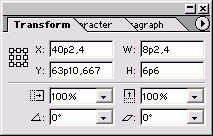
Рис. 4.36. Палитра Transform – своеобразный "командный" пункт для позиционирования и преобразования объектов
Выполните команды Window › form (Окно › Трансформирование откроется палитра Transform (рис. 4.36)
Или:
Если она находится за другими палитрами, щелкните по ее ярлыку.
Когда вы работаете с палитрой Transform, важно знать ее активную точку на объекте.
Установка активной точки палитры Transform
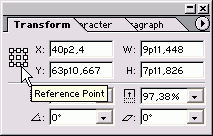
Рис. 4.37. Активная точка соответствует точке объекта, с помощью которой вы собираетесь его изменить
- Выберите объект, который хотите преобразовать.
- Задайте активную точку на палитре Transform, чтобы выбрать точку, с помощью которой будут изменяться объекты (рис. 4.37).
Вы можете использовать палитру Transform, чтобы задавать величину перемещения объектов в числовой форме.
Перемещение объектов с помощью палитры Transform
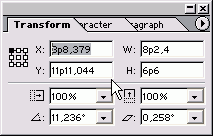
Рис. 4.38. Поля X и Y в палитре Transform предназначены для управления положением объекта
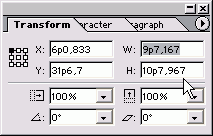
Рис. 4.39. Поля W и Н в палитре Transform служат для управления шириной и высотой объектов
- Выберите объект, который хотите переместить.
- Чтобы перемещать объект по горизонтали, введите значение в поле X (рис 4.38).
Если вы увеличиваете число, объект движется вправо.
- Чтобы перемещать объект по вертикали, введите значение в поле Y (рис. 4.39).
Если вы увеличиваете число, объект движется вниз.
- Нажмите клавишу Enter или Return, чтобы реализовать все изменения.
Вы можете также изменять размеры объектов, используя палитру Transform.
